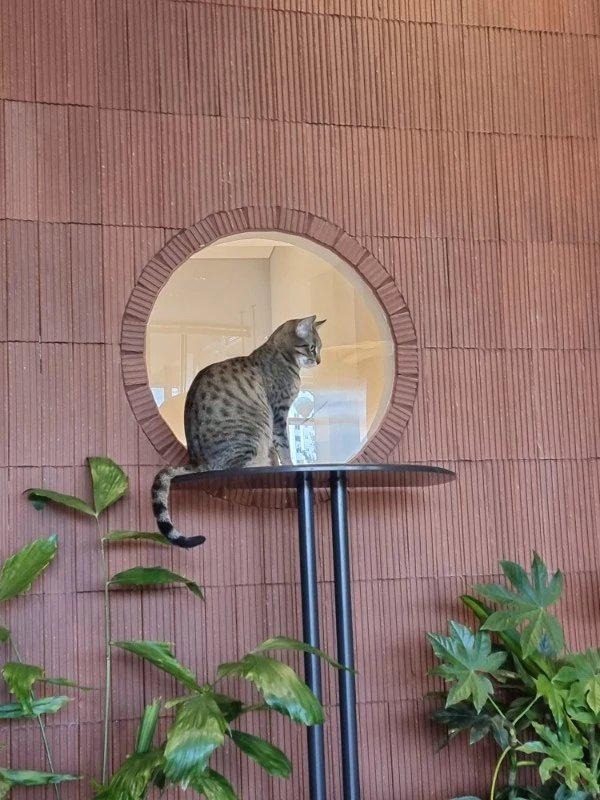티스토리 뷰
Mac os 의 멀티태스킹 방식은 윈도우에서 건너온 사용자라면 고통받기 딱좋다..
하나의 프로그램에 집중하여 작업하는데는 더할나위 없지만 다수의 창을 대량으로 띄우는 방식의 멀티태스킹을 권장하진 않는것같다.
Split View를 사용하면 사용하는 기기의 디스플레이 화면에 꼭 맞게 두 개의 앱을 표시할 수 있다.
아이패드를 사용하던 사용자라면 익숙할 기능이지만, Mac os에서는 기본적으로 이런 기능이 있는지 알기 힘들기 때문에 공식 가이드가있다.
애플의 공식 가이드
1. 윈도우 왼쪽 상단 모서리에 있는 전체 화면 (녹색 버튼) 버튼을 길게 누릅니다.
2. 버튼을 누르고 있는 동안 윈도우가 축소되며 윈도우를 화면 왼쪽이나 오른쪽으로 드래그할 수 있습니다.
3. 버튼을 놓은 다음 다른 쪽 화면에 있는 윈도우 중 하나를 클릭하면 두 윈도우를 나란히 두고 사용할 수 있게 됩니다.
Split View 종료하기
포인터를 화면 상단으로 이동하면 윈도우 버튼이 표시됩니다.
두 윈도우 중 하나에서 전체 화면 버튼을 클릭하면 해당 윈도우에서 Split View가 종료됩니다.
esc를 눌러도 종료되는데, 사실 이쪽이 편하다.
Split View로 전환할 수 없는 경우
macOS Ventura 및 이후 버전의 경우
Apple 메뉴() > 시스템 설정을 선택.
좌측 사이드바에서 데스크탑 및 Dock을 클릭.
우측 하단에 각각의 Spaces가 있는 디스플레이가 켜져 있는지 확인.
이전 버전의 macOS의 경우
Apple 메뉴() > 시스템 환경설정을 선택.
Mission Control을 클릭.
각각의 Spaces가 있는 디스플레이가 선택되어 있는지 확인.
'개발' 카테고리의 다른 글
| ChatGPT Plus의 강점과 약점! ChatGPT와 어떤 차이가 있을까? 더 빠른 응답속도와 새로운 기능 우선 액세스, 그러나 주의할 개인정보 보호 문제! (0) | 2023.03.22 |
|---|---|
| 당신의 구글 애드센스 CPC를 극적으로 높이기 위해 고려해야하는 7가지 (CPC 단가 결정 원리) (0) | 2023.03.22 |
| [git] git pull 덮어쓰기 (0) | 2023.01.04 |
| PM, PO, PL, PA.. 이게 다 뭐야! 용어 설명 및 차이 (0) | 2021.10.27 |
| Promise.all() 그리고 Promise.allSettled() 에 대해서 (0) | 2021.04.22 |
- Total
- Today
- Yesterday
- 갤럭시폴드7
- 폰리뷰
- duke 컨트롤러
- 자바스크립트
- 상시판매
- Javascript
- SQL
- law enforcement
- 드라이버지원종료
- hyper코인
- 하이퍼레인
- 코딩에이전트
- 데이터베이스
- 트럼프
- 스냅드래곤8엘리트
- 코잉ㄴ투자
- PROMISE
- 프로그래밍
- FBI
- PostgreSQL
- hyperkin
- db
- 2억화소
- 게이머
- 개발자
- nintendo switch2
- 게임 경험
- 바이브코딩
- 모바일코딩
- axios
| 일 | 월 | 화 | 수 | 목 | 금 | 토 |
|---|---|---|---|---|---|---|
| 1 | 2 | 3 | 4 | 5 | ||
| 6 | 7 | 8 | 9 | 10 | 11 | 12 |
| 13 | 14 | 15 | 16 | 17 | 18 | 19 |
| 20 | 21 | 22 | 23 | 24 | 25 | 26 |
| 27 | 28 | 29 | 30 | 31 |